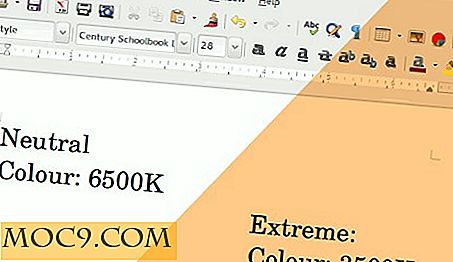Làm thế nào để tạm dừng các quá trình nền và tăng tốc cho máy Mac của bạn
Cũng giống như con người, có hai loại quá trình hoạt động trong máy tính: ý thức và tiềm thức. Những người có ý thức sẽ là các ứng dụng mà chúng tôi khởi chạy để thực hiện các tác vụ cụ thể, chẳng hạn như trình duyệt để mở trang web hoặc ứng dụng email khách để quản lý email của chúng tôi. Trong khi đó, những tiềm thức là những nhiệm vụ chạy trong nền. Chúng ta không bắt đầu chúng một cách có chủ ý, chúng ta có thể thậm chí không biết chúng tồn tại, nhưng chúng là cái ác cần thiết để giữ cho máy chạy đúng cách.
Vấn đề là đôi khi quá trình tiềm thức này có thể làm chậm máy của bạn, đặc biệt là cho những máy cũ có ít tài nguyên hệ thống hơn. Và nó có thể thực sự gây phiền nhiễu nếu hệ thống của bạn thu thập dữ liệu để tạm dừng, mặc dù bạn chỉ cần mở một hoặc hai ứng dụng ngay khi bạn khẩn trương cần hoàn thành một số công việc.
Làm thế nào để bạn biết được các quá trình nền nào đang làm chậm hệ thống của bạn? Quan trọng hơn, làm thế nào bạn có thể tạm dừng các tiến trình nền đó và tăng tốc máy của bạn vừa đủ để bạn có thể hoàn thành công việc mà không có nguy cơ làm phiền luồng máy của bạn?
Sau đây là cách bạn có thể thực hiện nếu bạn đang sử dụng máy Mac.
Tìm thủ phạm và ID của họ
Cho dù máy tính của bạn mạnh đến mức nào, nó cũng có các tài nguyên hệ thống hạn chế được chia sẻ giữa tất cả các tiến trình đang hoạt động. Nếu tổng của tất cả các nhiệm vụ tiêu thụ nhiều hơn các nguồn lực sẵn có, toàn bộ hệ thống sẽ bị sa lầy để dừng lại. Để tránh sự bất tiện này, chúng tôi có thể tạm thời tạm dừng một số quy trình nền có mức độ ưu tiên thấp hơn để giải phóng thêm sức mạnh để hoàn thành các tác vụ hiện cần được thực hiện.
Nhưng vì chúng ta biết rằng những cái mà chúng ta tạm dừng thực sự quan trọng để giữ cho hệ thống hoạt động trơn tru, chúng ta có thể tiếp tục quá trình này sau này sau khi chúng ta hoàn thành các vấn đề khẩn cấp hơn.
Vì có hàng trăm quy trình (tin tôi đi, tôi đếm chúng) xảy ra cùng một lúc, ngẫu nhiên tạm dừng bất kỳ vật phẩm nào mà bạn gặp phải chắc chắn không phải là một phương pháp hiệu quả.
Điều đầu tiên chúng ta cần làm là tìm các hoạt động nào lấy nhiều tài nguyên hệ thống nhất và chọn những tài nguyên bạn không sử dụng.
1. Mở “Activity Monitor.” Bạn có thể sử dụng Spotlight hoặc Alfred để mở nhanh hoặc bạn có thể tìm ứng dụng bên trong “/ Applications / Utilities /.”
2. Chuyển đến menu “Chế độ xem” và chọn “Tất cả quy trình”.

3. Bây giờ bạn sẽ thấy tất cả các quá trình hoạt động trên màn hình Activity Monitor. Tiếp tục bằng cách sắp xếp tất cả các quy trình bằng “CPU%” được sử dụng.
Làm điều này sẽ đặt quá trình đói khát nhất ở đầu trang. Bước cuối cùng mà bạn cần làm là tìm "Process ID" hoặc "PID" cho những cái bạn muốn tạm dừng. Nhiệm vụ này rất dễ vì có cột “PID” trên màn hình Hoạt động giám sát. Từ ví dụ trong hình bên dưới, chúng ta có thể thấy rằng Safari PID là “347.”

Được trang bị PID, hãy tiếp tục với bước tạm dừng.
Làm thế nào để tạm dừng một quá trình nền
Đối với bước tiếp theo, bạn cần mở ứng dụng "Thiết bị đầu cuối". Tương tự như Activity Monitor, Terminal cũng nằm trong “/ Applications / Utilities /.”
Sau khi mở Terminal, bạn có thể tạm dừng một tiến trình với lệnh sau:
kill -STOP PID
PID là số bạn tìm thấy ở bước trước. Sử dụng ví dụ trên, nếu tôi muốn tạm dừng Safari, tôi sẽ nhập:
giết -STOP 347

Bạn có thể thấy rằng Safari trong máy Mac của tôi hiện không phản hồi vì quá trình của nó đã bị treo.

Bạn có thể sử dụng lệnh này để tạm dừng bao nhiêu tiến trình nền tùy thích. Chỉ cần lặp lại dòng bằng cách sử dụng các PID khác nhau tương quan với các quá trình bạn muốn tạm dừng.
Xin lưu ý rằng các quá trình khác nhau sẽ được gán cho các PID khác nhau và các PID này sẽ luôn thay đổi theo mỗi lần khởi động lại. Vì vậy, nếu bạn muốn tạm dừng Safari, bạn sẽ tìm thấy một PID khác cho Safari của bạn hơn là một trong ví dụ trên.
Bạn cũng không nên đóng Terminal sau khi tạm ngưng một số tiến trình, vì bạn sẽ cần các PID một lần nữa sau đó, và cách dễ nhất để tìm chúng là nhìn vào các PID được sử dụng trước đó được viết trên màn hình Terminal.
Liên quan : Làm chủ lệnh “Kill” trong Linux
Cách tiếp tục quy trình
Giả sử bạn đã hoàn thành thời hạn và đang thưởng thức tách cà phê của bạn. Đừng quên tiếp tục tất cả các quy trình mà bạn đã tạm dừng trước đó để máy của bạn có thể hoạt động bình thường trở lại.
Bạn có thể làm như vậy bằng cách sử dụng một lệnh Terminal khác:
kill -CONT PID
Sử dụng cùng các PID bạn đã sử dụng để tạm dừng các quá trình. Nếu không, bạn sẽ để lại một số tác vụ bị treo trong nền.
Làm thế nào để tạm dừng và tiếp tục một quá trình sử dụng "AppName" của nó
Nếu bạn gặp sự cố khi tìm PID của ứng dụng mà bạn muốn tạm dừng, bạn có thể sử dụng "AppName" thay vì PID.
Trong Terminal chỉ cần chạy lệnh sau, nhưng hãy nhớ thay thế “AppName” bằng AppName cụ thể mà bạn đã tìm thấy bằng Activity Monitor (“Google Drive” trong trường hợp này):
killall -STOP AppName
Thay thế "AppName" bằng tên của ứng dụng.
Đối với Google Drive, lệnh này sẽ trở thành:
killall -STOP "Google Drive"
Lưu ý : Báo giá chỉ được yêu cầu nếu AppName chứa một khoảng trống, ví dụ: Google Drive.
Để dễ dàng tiếp tục ứng dụng, hãy nhập lệnh sau và đảm bảo thay thế "Tên ứng dụng" bằng tên ứng dụng cụ thể của ứng dụng bạn muốn tạm dừng và tiếp tục.
killall -CONT "Tên ứng dụng"
Đối với Google Drive:
killall -CONT "Google Drive"
Bạn đã thử phương pháp này để tạm dừng các quá trình nền chưa? Bạn có phương pháp khác để giải phóng tài nguyên hệ thống không? Vui lòng chia sẻ chúng bằng cách sử dụng các bình luận bên dưới.
Bài viết này được xuất bản lần đầu vào tháng 5 năm 2014 và được cập nhật vào tháng 12 năm 2017.

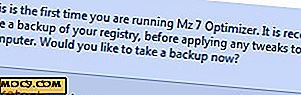


![7 Ứng dụng và dịch vụ hữu ích dành cho sinh viên đại học [iOS]](http://moc9.com/img/Calendar_AwesomeNoteTo-Do_College.jpg)